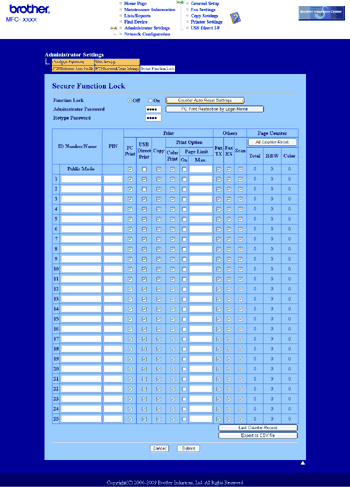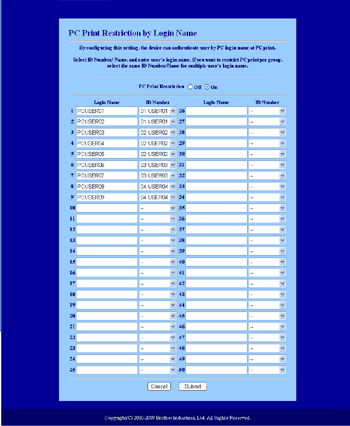Brother Secure Function Lock 2.0, Brother makinenizde kullanılabilir işlevleri kısıtlayarak para tasarrufu sağlamanıza ve güvenliği artırmanıza yardımcı olur.
Secure Function Lock, belirli kullanıcılar için şifre yapılandırmanıza ve bu kullanıcılar için bu işlevlerin tümüne veya bazıların erişim yetkisi vermenize veya bir sayfa limiti belirlemenize olanak tanır. Bu, yalnızca yetkili kişilerin bu işlevleri kullanabileceği anlamına gelir.
Web tarayıcısıyla Secure Function Lock ayarlarını yapılandırabilir ve değiştirebilirsiniz.
| • | PC print (PC’den yazdırma) 1 |
| • | USB Direct Print (USB Doğrudan Yazdırma) |
| • | Copy (Kopya) |
| • | Color Print (Renkli Baskı) |
| • | Page Limit (Sayfa Limiti) |
| • | Fax TX (Faks TX) |
| • | Fax RX (Faks RX) |
| • | Scan (Tarama) |
Secure Function Lock 2.0 ayarlarını Web Tabanlı Yönetim (web tarayıcısı) ile yapılandırma (MFC-9320CW için)
Temel yapılandırma
| 1 | MFC-XXXX web sayfasında Administrator Settings (Yönetici Ayarları) öğesine ve ardından Secure Function Lock (Güvenli İşlev Kilidi) öğesine tıklayın. |
| 2 | Function Lock (İşlev Kilidi) öğesinden On (Açık) seçeneğini belirleyin.  Not | | Secure Function Lock'u dahili web sunucusu aracılığıyla yapılandırmak için, (dört haneli) Yönetici Şifresini girmeniz gerekir. Bu ayarlar daha önceden Panel menüsü kullanılarak yapılandırılmışsa ve ayarları değiştirmek istiyorsanız, öncelikle Administrator Password (Yönetici Şifresi) kutusundaki boşluğu doldurmanız gerekir. |
|
| 3 | ID Number / Name (ID Numarası / Numarası) kutusunda 15 haneye kadar alfasayısal grup adını veya kullanıcı adını girin ve ardından ardından PIN kutusuna dört haneli şifreyi girin. |
| 4 | Print (Yazdır) kutusunda veya Others (Diğerleri) kutusunda kısıtlamak istediğiniz işlevlerin işaretini kaldırın. En fazla sayfa sayısını yapılandırmak istiyorsanız, Page Limit (Sayfa Limiti) öğesinde On (Açık) kutusunu işaretleyin ve ardından Max (En Çok) kutusuna sayıyı girin.
Ardından Submit (Gönder) öğesini tıklayın. |
| 5 | |
Secure Function Lock 2.0'yi Kullanırken Tarama
Secure Function Lock 2.0 özelliği yöneticinin tarama işlemi yapabilecek kullanıcıları kısıtlamasına olanak tanır. Tarama özelliğinin ortak kullanıcı ayarı kapalı olarak belirlendiğinde, sadece onay kutusunda tarama öğesi seçili olan kullanıcılar tarama işlemi gerçekleştirebilir. Makinenin kullanıcıları, kumanda panelinden tarama işlemi gerçekleştirmek için, PIN numaralarını girerek tarama moduna erişim sağlamalıdırlar. Kısıtlı kullanıcılar, bilgisayarlarından tarama almak için de makinenin kumanda paneline PIN numaralarını girmelidirler. Makinenin kumanda paneline PIN numarası girilmezse, kullanıcı tarama almaya çalıştığında bilgisayarda bir hata mesajı görüntülenecektir.
PC'den yazdırmayı PC kullanıcı oturum açma adı ile kısıtlama
Bu ayar yapılandırıldığında, yazıcı, kayıtlı bir bilgisayardan yazdırma işine izin vermek için, PC kullanıcı oturum açma adıyla kimlik doğrulaması yapabilir.
| 1 | PC Print Restriction by Login Name (Oturum Açma Adına göre PC Yazdırma Kısıtlama) öğesini tıklayın. PC Print Restriction by Login Name (Oturum Açma Adına göre PC Yazdırma Kısıtlama) ekranı görüntülenecektir. |
| 2 | Login Name (Oturum açma adı) kutu 'suna PC kullanıcı oturum açma adını girin ve ardından her Oturum Açma Adı için görüntülenen ID Number (ID Numarası) açılır listesinden, 3 adımında belirlediğiniz ID Number / Name (ID Numarası / Numarası)'nı Temel yapılandırma öğesine girin. |
| 3 | Submit (Gönder) öğesini tıklayın. |

Not
| • | PC'den yazdırmayı grup başına kısıtlamak isterseniz, grupta olmasını istediğiniz her PC oturum açma adının aynı Kimlik Numarasını seçin. |
| • | PC'den oturum açma adı özelliğini kullanıyorsanız ayrıca yazıcı sürücüsünde Use PC Login Name (PC Oturum Açma Adını Kullan) kutusunun seçili olduğundan emin olmalısınız. Yazıcı sürücüsüyle ilgili daha fazla bilgi için, bkz. CD-ROM'daki Yazılım Kullanıcı Kılavuzu'nda bulunan Bölü 1'e bakınız. |
| • | Secure Function Lock Özelliği, yazdırma için BRScript sürücüsünü desteklemez. |
Ortak modu ayarlama
Ortak kullanıcılar için kullanılabilen işlevleri sınırlamak için ortak modunu ayarlayabilirsiniz. Ortak kullanıcıların bu ayarla kullanılması sağlanan özelliklere erişmek için şifre girmesine gerek yoktur.
| 1 | Public Mode (Ortak Mod) kutusunda kısıtlamak istediğiniz işlevin onay kutusu işaretini kaldırın. |
| 2 | Submit (Gönder) öğesini tıklayın. |
Diğer özellikler
Secure Function Lock 2.0’da aşağıdaki özellikleri ayarlayabilirsiniz:
| • | ALL Counter Reset (Tüm Sayacı Sıfırla) ALL Counter Reset (Tüm Sayacı Sıfırla) öğesini tıklayarak sayfa sayacını sıfırlayabilirsiniz. |
| • | Export to CSV file (CSV dosyasına gönder) Kimlik Numarası / Ad bilgileri dahil olmak üzere o anki sayfa sayacını CSV dosyası olarak verebilirsiniz. |
| • | Last Counter Record (Son Sayaç Kaydı) Makine, sayaç sıfırlandıktan sonraki sayfa sayısını tutar. |
| • | Counter Auto Reset Settings (Otomatik Sıfırlama Ayarlarını Say) Zaman aralığını Günlük, Haftalık veya Aylık ayarlara göre yapılandırarak sayfa sayaçlarını otomatik olarak sıfırlayabilirsiniz. |

Not
| • | Secure Function Lock 2.0, BRAdmin Professional 3 ile yapılandırılabilir; bu yardımcı program http://solutions.brother.com/ adresinden indirilebilir. Bu yardımcı program yalnızca Windows ® kullanıcıları tarafından kullanılabilir. |
| • | Secure Function Lock için denetim masasında belirlediğiniz yapılandırma otomatik olarak Web Tabanlı Yönetim’e uygulanır. |